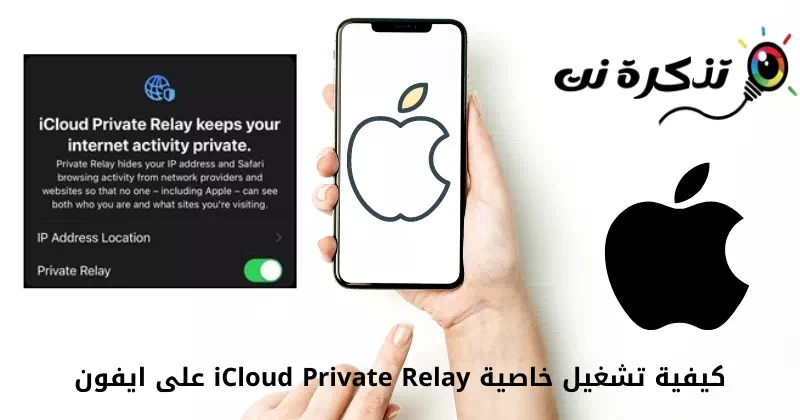Evo kako aktivirati značajku iCloud privatni relej na iOS uređajima (IPhone - IPAD) Korak po korak.
Apple nudi puno mogućnosti Privatnost i sigurnost Zadatak s operativnim sustavom iOS 15. Na primjer, u iOS-u 15 dobivate zaštita pošte Zaštita privatnosti preglednika Safari i još mnogo toga.
Osim toga, sustav osigurava iOS 15 Ono što je novo je nova razina privatnosti za web preglednike koja nadilazi ono što oni nude VPN usluge.
iOS 15 također ima značajku poznatu kao iCloud privatni relej. Dakle, u ovom članku ćemo govoriti o značajci Privatni relej. I ne samo to, već ćemo s vama podijeliti i korake za aktiviranje značajke na uređajima iOS.
Što je iCloud Private Relay?
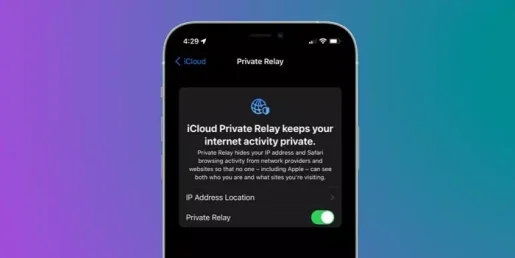
Kada pregledavate web, informacije u vašem prometu pregledavanja weba, kao što su IP adrese i DNS zapisi, mogu vidjeti vaš davatelj internetskih usluga ili web-mjesto koje posjećujete.
Stoga je uloga iCloud Privatni relej Štiti vašu privatnost osiguravajući da nitko ne može vidjeti web-lokacije koje posjećujete.
Na prvi pogled, značajka bi mogla izgledati tako VPN , ali je drugačije. kad trčiš privatni relej , vaši se zahtjevi šalju kroz dvije odvojene internetske faze.
- Prvi relej dodjeljuje vam anonimnu IP adresu koja dodjeljuje vašu regiju, a ne vašu stvarnu lokaciju.
- Drugi stvara privremenu IP adresu i dešifrira naziv web stranice koju ste zatražili i povezuje vas s web-mjestom.
Na taj način štiti iCloud Privatni relej svoju privatnost. Ako omogućite ovu značajku, niti jedan entitet neće moći identificirati vas i web-lokacije koje posjećujete.
Koraci za aktiviranje iCloud Private Relaya na iPhoneu
Vrlo je jednostavno uključiti iCloud Private relay na uređajima (iPhone - iPad - iPod touch). Ali prvo morate slijediti nekoliko jednostavnih koraka u nastavku.
- otvori aplikaciju (Postavke) dosegnuti Postavke na vašem iOS uređaju.
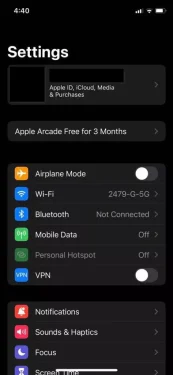
Postavke - zatim u aplikaciji (Postavke), kliknite Tvoj profil na vrhu i odaberite iCloud.
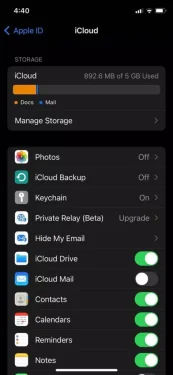
svoj profil na iCloudu - Zatim na sljedećem zaslonu pronađite opciju (Privatni relej). Također uključeno Privatni relej s iCloud +.
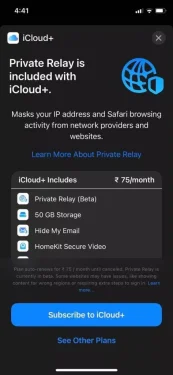
Privatna opcija Relej - Na sljedećem ekranu pokrenite (Privatni relej s iCloud+) što znači Aktivirajte Private Relay s iCloud +.
I to je to. Sada će vas iCloud Private relay automatski štititi na svim mrežama kojima se pridružite.
Možda će vas zanimati i učenje o:
Nadamo se da će vam ovaj članak biti koristan u znanju kako omogućiti iCloud Private relay na iPhoneu. Podijelite svoje mišljenje i iskustvo s nama u komentarima.